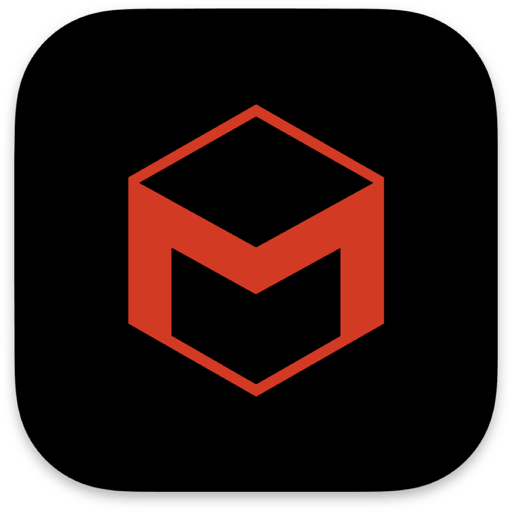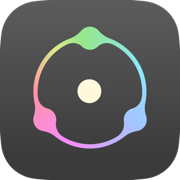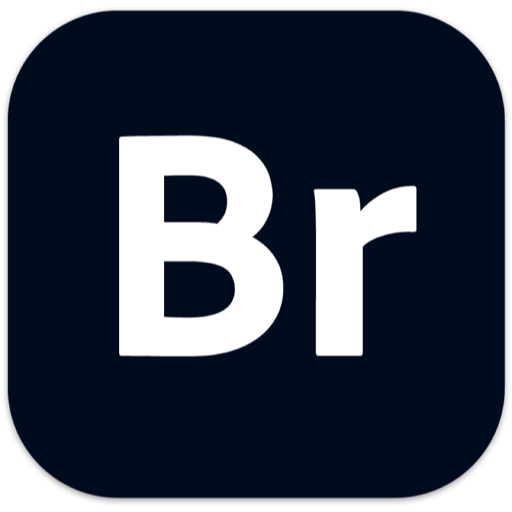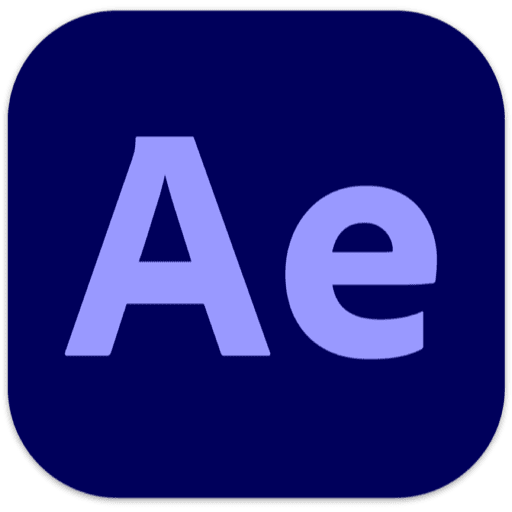Lightroom Classic 为您提供了实现优秀摄影效果所需的所有桌面编辑工具。提亮颜色、使灰暗的摄影更加生动、删除瑕疵、将弯曲的画面拉直。在您的桌面上轻松整理所有照片,并以各种方式分享它们。
更多的创意控件
使用功能强大的新蒙版工具,您可以进行更精确的调整,从而可以轻松地将编辑技能提升到新水平。
更快的编辑方式
通过“选择对象”和“选择天空”功能,只需单击一下,便可快速突出图像的特定区域并进行编辑。基于 AI 的蒙版可帮助您获得所需的效果。
专业人员提供的预设
探索专业摄影师针对食物、旅行、建筑等提供的新高级预设,并且只需单击便可添加样式。
lrc2023mac版安装教程
安装前注意
1. 安装前需要开启任何来源,已开启的请忽略。点我查看开启教程
最新版的Adobe Lightroom Classic 2023 for Mac(lrc 2023) V12.5中文破解版联网使用请登录ID账号,否则图像修改功能无法使用
安装教程
1. 先安装Adobe Creative Cloud,登录id账号,在打开下载的安装包。
2. 鼠标右键「安装」点击打开安装程序,按照提示安装即可。
安装提示“安装”已损坏,无法打开。 你应该将它移到废纸篓。怎么办?
把「安装」文件拖入应用程序,然后「右键修复损坏闪退」,输入电脑密码,然后点击Install安装就可以了
安装提示Error: SyntaxError: JSON Parse error:Unexpected EOF (-2700)怎么办?
安装AntiCC即可,点击下载。
如遇到安装130、145报错,卸载干净旧版lrc重新安装一遍就可以了
安装提示Error怎么办?
Error (The installation cannot continue as the installer file may be damaged. Download the installer again.)
01. 鼠标右键点击「安装」,点击「显示包内容」
02. 进入「Contents -> MacOS」文件夹
03. 双击「Install」进行安装
3. 鼠标右键「激活工具」,点击打开,默认安装就可以。
常见问题解决:
1. 修复:xxx已损坏,无法打开 / 无法打开“xxx”因为它来自身份不明开发者,应用运行出现「意外退出」 点击查看
2. 安装软件不成功、安装插件导致软件闪退等情况,请关闭SIP方法:点击查看
Adobe Lightroom Classic 2023新功能
使用 AI 支持的降噪功能轻松消除图像中的杂色
现在,Lightroom Classic 可以使用人工智能高效消除 Bayer 或 X-Trans RAW 图像中的杂色,同时保留所有更精细的细节。
- 从菜单中,选择照片 > 增强或选择细节面板中的去杂色。
 在“细节”面板中选择“去杂色”以减少杂色。
在“细节”面板中选择“去杂色”以减少杂色。 - 选择降噪以增强图像效果。按住 Alt 或 Option 键,同时从细节面板中选择去杂色,将滑块强度设置为上次所设的数量值。
- 使用该滑块调整特征的强度。
 调整“去杂色滑块以提高图像质量。
调整“去杂色滑块以提高图像质量。 - 您可以按住预览区域以查看对图像所做的更改。
- 单击增强将图像作为新的 DNG 文件进行处理。 增强的图像将保存为新的 DNG 文件,文件名采用以下格式:“<原始文件名-Enhance-NR.DNG>”,并放置在源图像旁边。
增强后的图像将在网格和胶片视图中带有一个徽章。 为方便识别所用的设置,屏幕将显示名为 Enhance-NR-<数量>(时间戳) 的历史记录步骤。

您可以自动将关键字添加到使用去杂色、Raw 照片细节和超分辨率增强的图像中。转到编辑 > 首选项,选择文件处理选项卡,然后选中自动向增强图像添加关键字框。 选择 确定 进行更改。
注意:
- 去杂色功能仅适用于 Bayer 和 X-Trans RAW 图像。
- 我们建议先对图像进行去杂色处理,然后再应用其他工具(包括 AI 蒙版和内容识别),因为使用增强可能会更改所用工具生成的结果。
- 使用去杂色或超分辨率增强图像后,将无法再次处理图像。但是,增强 Raw 照片细节的 DNG 文件可以使用去杂色进行处理。
- 去杂色是一种 GPU 密集型功能。因此,我们建议使用更快的 GPU 来快速增强图像。
使用新蒙版功能对图像进行清晰的编辑
您可以使用人物蒙版中的新增功能自动选择面部毛发和衣服等。 蒙版 现在也支持 曲线,允许您做出清晰的本地调整。
- 在修改照片模块中,打开要编辑的图像。
- 选择蒙版 > 人物。
 “人物”面板会显示照片中所有人物的缩略图。
“人物”面板会显示照片中所有人物的缩略图。 - Lightroom Classic 将自动检测照片中的所有人物并应用蒙版。您可以选择照片中要编辑的某个人物,然后选择面部毛发或衣服来进行调整。
 面部毛发选区。
面部毛发选区。 - 要进一步做出调整,请在蒙版面板中打开蒙版,然后根据您的编辑要求选择添加或去除。
- 使用右侧面板中的编辑滑块进行调整。
使用曲线
进行精确编辑
蒙版现在支持曲线,并且允许您进行精确的局部编辑,而不会影响图像的其余部分。
- 在修改照片模块中,打开要编辑的图像。
- 从工具条中选择蒙版,然后在图像上创建新蒙版。
- 在蒙版部分中选择曲线。
- 使用曲线进行调整以局部增强图像。局部直方图提供对蒙版部分进行调整的值。
 蒙版处理局部调整的曲线直方图。
蒙版处理局部调整的曲线直方图。
快速识别编辑图像所使用的全部工具
通过重新配置的面板,跟踪您的编辑内容以及快速编辑图像所使用的工具。在修改照片模块中,眼睛指示器已添加到所有编辑面板、修复、红眼和蒙版工具中。您可以按住眼睛指示器以暂时隐藏特定面板的设置。此功能可让您立即查看对图像所做的任何更改。
眼睛指示器的颜色将从暗变亮,以指示是否使用了特定面板。在所用工具下方的工具条上也会显示一个圆点。

按住 Alt (Windows) 或 Option (macOS) 可关闭面板,以显示面板开关来代替眼睛图标。可使用此功能在面板内重置编辑。关闭面板开关时,眼睛图标将被移除,以表示面板已禁用。

注意:
- 当内容识别移除点需要更新时,修复下的工具条上会显示一个红点。
- 如果需要刷新 AI 蒙版,则在蒙版下会显示一个红点。
在 Photoshop 中编辑
Lightroom Classic 可让您在 Adobe Photoshop 中打开照片,并提供多个编辑选项。您可以按照当前格式编辑照片,在 Photoshop 中将照片作为智能对象打开,或作为智能对象图层打开。此外,您也可以在 Photoshop 中将一系列照片合并为全景图、合并为 HDR 或将两张或多张照片作为单图层图像打开。在 Photoshop 中将编辑内容存储到某张照片时,Lightroom Classic 会自动将新照片导入目录。
- 在 Lightroom Classic 中,选择编辑 > 首选项 (Windows) 或 Lightroom Classic > 设置(macOS)。
- 选择外部编辑选项卡。如果您的计算机上安装了 Photoshop,则它会显示为指定的外部编辑器。
在 2023 年 4 月发布的 Lightroom Classic(版本 12.3)中,您还可以选择特定的 Photoshop 版本来编辑照片。 从下拉列表中选择 Photoshop 版本。
从下拉列表中选择 Photoshop 版本。
您也可以在其他外部编辑器部分中选择应用程序 > 选择,以此来更改应用程序。有关此对话框中的选项的详细信息,请参阅外部编辑首选项。
支持新型相机和镜头
请参阅以下文章,在包含受支持配置文件的完整列表中查找新添加的相机和镜头:
其他增强功能
- 在 macOS 上,改进了图库模块中的滚动性能,包括:已发布网格滚动、人物视图滚动、导入网格、导入放大镜以及全屏。
- 现在,当蒙版设置(如曝光度、对比度等)发生更改时,蒙版名称将添加到历史记录步骤中。
- 针对自适应:人像组添加了新的高级自适应预设,例如修饰人像、加深胡子和增强衣服。
- 更新了贴图和 Web 模块的嵌入式浏览器框架。
最低要求
处理器 Intel 多核处理器(支持 64 位)或 Apple 芯片处理器
操作系统 macOS Big Sur(版本 11.0)或更高版本
RAM 8 GB 或更大
硬盘空间
2 GB 可用硬盘空间;在安装过程中需要额外空间
Lightroom Classic 不会安装在区分大小写的文件系统或可移动闪存设备上
显示器分辨率 1920 x 1080 显示屏或更高分辨率
显卡
GPU 具有 Metal 支持
2GB VRAM
或
GPU 具有 Metal 支持
对于 4K 或更高分辨率显示屏需要 4GB VRAM